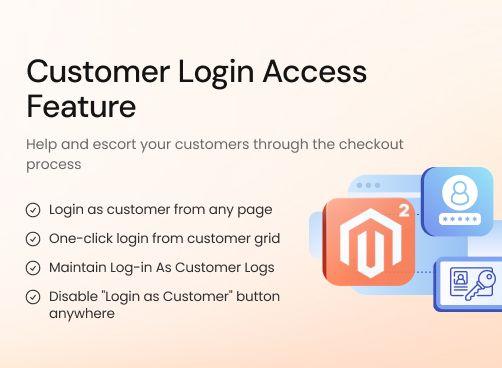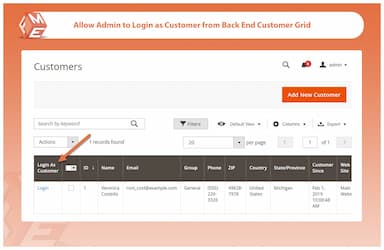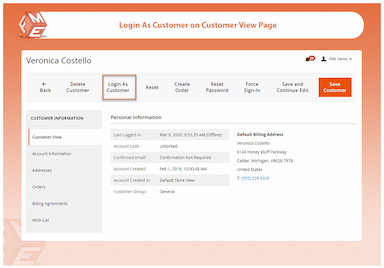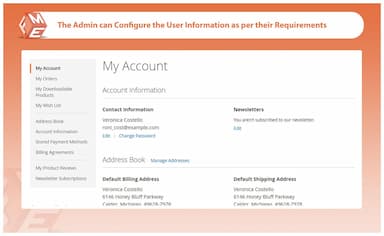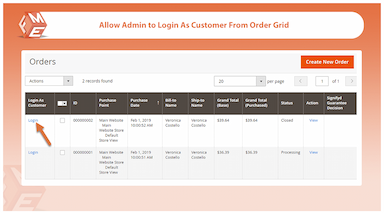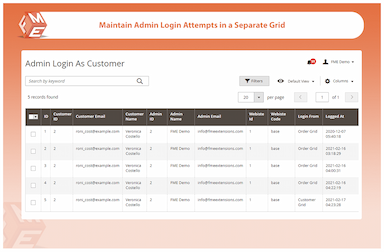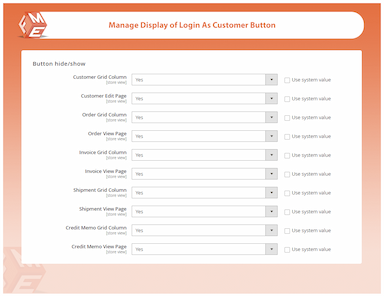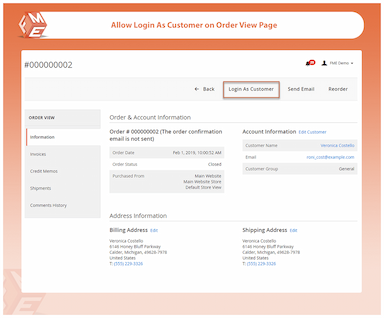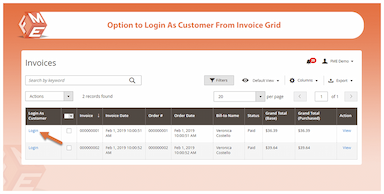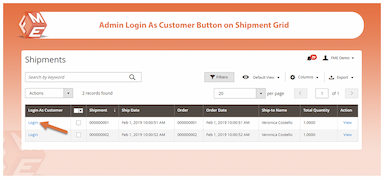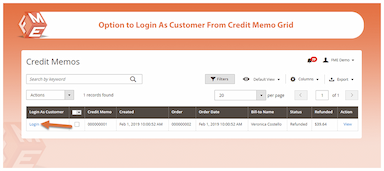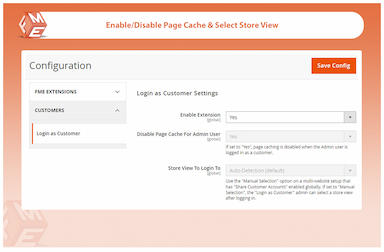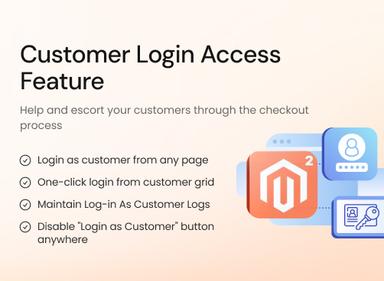Connexion en tant que client for Magento 2
- Connexion directe à partir de la grille du client en 1 clic.
- Connexion à partir des pages de commande, d'expédition, de facture, de note de crédit.
- Désactiver le bouton "Connexion en tant que client" sur n'importe quelle page.
- Suivi et enregistrement de toutes les tentatives de connexion.
- Modifier toutes les données client.
- Compatible avec Magento 2 Convert Guest to Customer.
- Approuvé par Magento Marketplace.
- Lire : Comment Vérifier Si un Client est Connecté dans Magento 2?

Connexion en tant que client
$59.99
- Description
- Avis
- FAQ
- Personnalisation
- Journal des modifications
L'extension Magento 2 Login As Customer permet aux administrateurs d'accéder directement aux comptes clients depuis le backend sans avoir besoin de leurs identifiants. Cet outil permet aux administrateurs de vivre l'expérience d'achat de première main, de résoudre des problèmes et d'améliorer l'expérience utilisateur, en particulier pendant le processus de paiement.


Défi
Les administrateurs ont souvent du mal à comprendre pleinement l'expérience client sans la voir de leur perspective. Les clients peuvent rencontrer des problèmes non signalés ou difficiles à diagnostiquer sans un accès direct à leurs comptes. Ces problèmes peuvent entraîner une expérience d'achat insatisfaisante et, si non résolus, entraîner une perte de ventes.


Solution
L'extension Magento 2 Login As Customer permet aux administrateurs d'accéder aux comptes clients en un seul clic, directement depuis la grille des clients ou les pages de commande, d'expédition et de facturation. En vivant l'expérience du magasin du point de vue du client, les administrateurs peuvent facilement identifier les points de friction et les domaines à améliorer. Cet outil enregistre et suit toutes les tentatives de connexion, offrant une visibilité complète sur les actions des différents administrateurs dans le même magasin. Le résultat est une expérience utilisateur plus fluide, un meilleur service client et des taux de conversion plus élevés.
Login As Customer For Magento 2
$59.99
Les 6 principales fonctionnalités de l'extension Magento 2 Login As Customer
Fonctionnalités détaillées de l'extension Login As Customer pour Magento 2
Se connecter en tant que client à partir de différentes pages
Se connecter en un clic à partir de la grille des clients
Maintenir les journaux de connexion en tant que client
Désactiver le bouton "Se connecter en tant que client" sur n'importe quelle page
Désactiver le cache de la page lorsque connecté
Découvrez le shopping sur votre magasin en tant que client

Activez le bouton de connexion en tant que client dans quelques méthodes pour accéder au profil du client. Connectez-vous en tant que client à partir des pages suivantes et obtenez un aperçu plus approfondi des performances de votre magasin telles qu'elles sont vues par le client.
- Grille des clients
- Page de visualisation du client
- Grille des commandes
- Page de visualisation de la commande
- Grille des factures
- Page de visualisation de la facture
- Grille des expéditions
- Page de visualisation de l'expédition
- Grille des notes de crédit
- Page de visualisation de la note de crédit

Avec l'extension de connexion en tant que client pour Magento 2, vous n'avez pas besoin des identifiants du client pour accéder à son compte. C'est vraiment un processus en un clic pour explorer le magasin du point de vue du client. La grille de vos clients comporte un bouton « se connecter en tant que client » en face de chaque profil client. Cliquez sur le bouton et vous serez dirigé vers le tableau de bord du compte du client concerné.

Il est très important de suivre toutes les modifications apportées aux comptes clients, en particulier si votre magasin est géré par plusieurs administrateurs. Cette extension enregistre chaque tentative de connexion en tant que client et peut être consultée sur une grille unique. Elle enregistre la date et l'heure de la connexion, le nom de l'administrateur et du client ainsi que leur adresse e-mail avec leur ID, et la page à partir de laquelle la tentative de connexion a été effectuée.

Comme mentionné ci-dessus, l'administrateur peut accéder au tableau de bord du client à partir de plusieurs pages, notamment la grille des clients, la grille des commandes, la page de visualisation des commandes, la grille des factures, la page de visualisation des factures, etc. Si vous estimez ne pas avoir besoin d'afficher le bouton sur une quelconque page, vous pouvez le désactiver depuis le backend.

Vous voudrez peut-être désactiver le cache de la page lorsque vous utilisez le magasin en tant que client pour éviter que des changements ne prennent effet. Vous pouvez le faire en sélectionnant "Oui" dans l'option. De plus, vous pouvez sélectionner automatiquement ou manuellement la vue de magasin à laquelle vous souhaitez vous connecter en tant que client.

En accédant au magasin en tant que client, vous pouvez identifier avec précision les différentes zones où vous pouvez améliorer l'expérience utilisateur de vos clients. Vous pouvez également résoudre les problèmes auxquels les clients sont confrontés et corriger les bogues que vous, en tant qu'administrateur, pourriez ne pas voir.
Login As Customer For Magento 2
$59.99
Login As Customer For Magento 2
$59.99
Login As Customer For Magento 2
$59.99
Login As Customer For Magento 2
$59.99